使用 Watt Toolkit 代理访问 GitHub 教程
字数
598 字
阅读时间
3 分钟
在进行 ICS 课程的实验过程中,你可能会遇到访问 GitHub 速度缓慢或无法连接的问题。本教程将指导 Windows 系统的同学使用 Watt Toolkit(原名 Steam++)来加速访问 GitHub。
INFO
Watt Toolkit 是一款免费开源的多功能工具箱,不仅可以加速 GitHub,还支持 Steam、Google 翻译等其他平台的网络加速。
I. 下载与安装 Watt Toolkit
获取安装包
- 访问 Watt Toolkit 官方网站:https://steampp.net/
- 根据你的操作系统选择相应版本。
- 下载完成后,运行安装程序。
安装步骤
- 运行安装程序:对于 Windows 用户,双击 .exe 安装程序下载安装包;对于 macOS 用户,双击 .dmg 安装程序,拖拽到应用文件夹。
- 选择安装路径:建议使用默认路径,或选择一个容易记住的位置。
- 完成安装:按照向导提示完成安装过程。
II. 配置 GitHub 加速
启动软件
安装完成后,从开始菜单或桌面快捷方式启动 Watt Toolkit。
配置网络加速
- 在主界面左侧导航栏中,点击“网络加速”选项。
- 在“平台加速”选项卡中,找到并勾选“GitHub”,你也可以根据需要选择其他平台,如“Steam”、“公共 CDN”等。
- 点击右上角的“一键加速”按钮,软件会自动配置系统代理和 DNS 设置。
WARNING
首次使用时,对于 Windows 用户,系统可能会弹出防火墙或 UAC 权限提示,请点击“允许”以确保软件正常运行。 对于 macOS 用户,系统可能会弹出权限提示,授予一系列权限后,若仍提示无法运行,应用会自动跳转至官网,按照教程,复制指令,修改用户名并在终端运行即可。 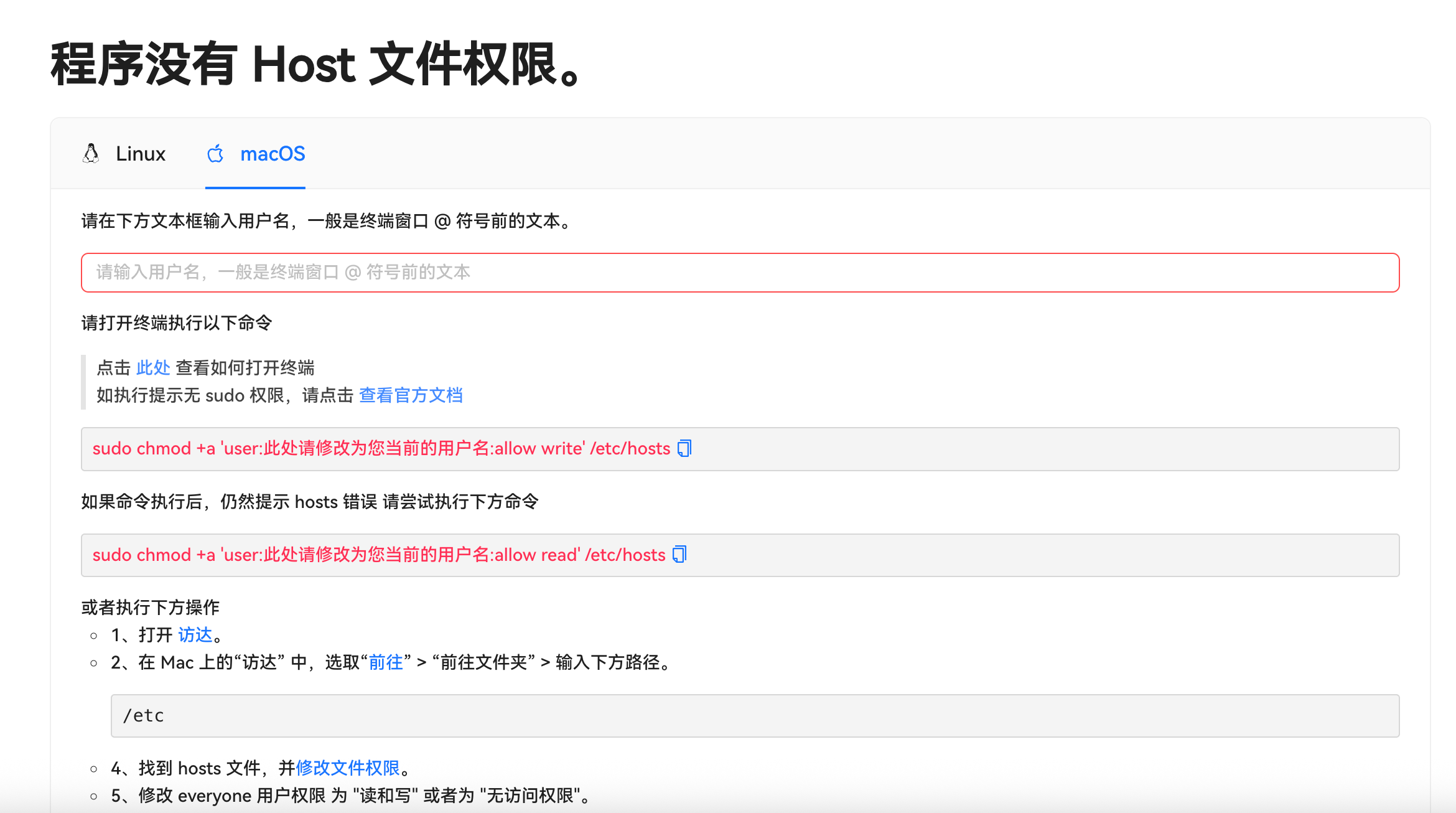
III. 验证加速效果
测试 GitHub 访问
使用 Chrome、Firefox 或 Edge 等浏览器访问 GitHub,观察页面资源能否正常访问。如仍有网络访问问题或有其它问题,请联系助教团队。